Sony Xperiaから削除されたテキストメッセージを回復する方法
 更新者 ボーイウォン / 18年2021月09日15:XNUMX
更新者 ボーイウォン / 18年2021月09日15:XNUMXSony Xperia から削除されたテキスト メッセージを取得する方法を知っている人はいますか? 重要なメッセージを新しい電話に転送しようとしているときにすべてのメッセージを削除した後、それらを元に戻す方法をインターネットで検索しました。 Sony Xperia から削除されたテキストを復元するためにオンラインで見つけたすべての手段を試しましたが、効果的に機能するものはありません。 一部のソリューションではバックアップが必要ですが、バックアップはありません。 これは本当に困ったことです。あなたに助けてもらいたいのです。 私を助けてください。 どうもありがとう!
まあ、それは偶然にデータを削除する方がはるかに簡単ですタッチスクリーンを持っているため、スマートフォンでテキストを削除することは非常に一般的です。 それについてパニックを感じますか?
実際には、失われたメッセージは電話から完全に削除されるわけではないため、暗示的なソフトウェアを使用して削除されたテキスト メッセージを取り戻す可能性はまだあります。 それらが保存されているのは、新しいデータに使用できるとマークされているメモリの一部です。
だからあなたが細心の注意を払う必要があることの一つは、メッセージを削除した後にあなたのSony Xperiaの使用をやめることです。 さもなければ、1つは上書きされた削除されたテキストメッセージを復元する機能があります。
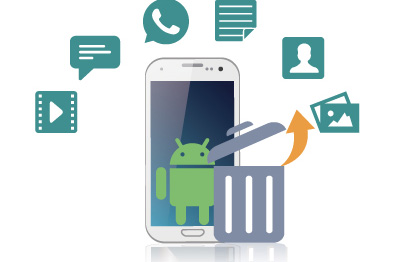
この記事では、私はあなたに非常に実用的かつ効果的なSMSの回復ソフトウェアをお勧めしたい - FoneLab Androidのデータ復旧。 あなたが不適切な操作や復元デバイスのためにあなたのテキストメッセージを紛失しても、このプログラムはあなたが完全に数回クリックするだけでAndroid携帯電話から削除されたテキストを取得するのに役立ちます。
このソフトウェアは、ユーザーがテキストメッセージだけでなく、回復することを可能にします Android SIMカードから削除された連絡先を回復する 写真、ビデオ、オーディオ、通話履歴などのその他のファイル。
FoneLab for Androidを使用すると、SDカードまたはデバイスから写真、連絡先、ビデオ、ファイル、通話履歴などのデータを含む、紛失/削除されたiPhoneデータを回復できます。
- 写真、ビデオ、連絡先、WhatsApp、その他のデータを簡単に復元します。
- 回復前にデータをプレビューします。
- AndroidフォンとSDカードのデータが利用可能です。
FoneLab Androidのデータ復旧を使用して削除されたテキストメッセージを受信する
ステップ 1 ダウンロードしてコンピューターにインストールした後、プログラムを起動します。 Sony XperiaをコンピューターにUSBケーブルで接続します。

ステップ 2 プログラムが電話を検出する前に、USBデバッグを許可する必要があります。 まず、携帯電話でUSBデバッグモードが有効になっていることを確認します。 手順に従って有効にします。 に行く 設定 – 電話について - をタップ ビルド番号 7回の場合 - に戻る 設定 – オプションを開発する – USBデバッグ。 その後、あなたはあなたの携帯電話でUSBデバッグを許可するようにあなたに尋ねるというメモを得るでしょう。 タップ OK 許可する

ステップ 3 選択 メッセージ & メッセージの添付ファイル テキストメッセージのみを復元します。 接続に成功したら、希望のファイルタイプを選択します。 続いてボックスをマーク メッセージ & メッセージの添付ファイル すべてを選択します。 時間を節約して Next スキャンボタン

ステップ 4 Sonyスマートフォンが以前にルート化されている場合。 タップする必要があります 許可/付与/許可 許可要求が電話に表示されたとき。 それ以外の場合は、許可した後に、プログラムによって自動的にアプリがインストールされ、携帯電話が起動されます。 上記の操作を行ってもまだ応答がない場合は、をクリックしてください。 リトライ もう一度お試しください。

ステップ 5 グログラムでは、復元された削除済みメッセージの詳細をプレビューできます。 名前、日付、会話を1つずつ表示できます。 戻すアイテムを選択し、をクリックします 回復する 右下にあるボタン。 選択したファイルが復元され、コンピュータに保存されます。
また学ぶことができます LGの携帯電話から削除されたテキストメッセージを回復する方法.
失われたテキストメッセージがあります。 これについてどう思う Androidのデータ復旧 ツール? 多くの方法があなたのAndroidスマートフォンからのデータ損失を引き起こす可能性があるので、たくさんの方法を試みた場合 Androidのテキストメッセージを取得する, HTC上の削除されたテキストメッセージを回復する さらに、コンピュータにバックアップ ファイルを保存することをお勧めします。
